**“Revit软件入门教程:新手必备安装与使用指南”**
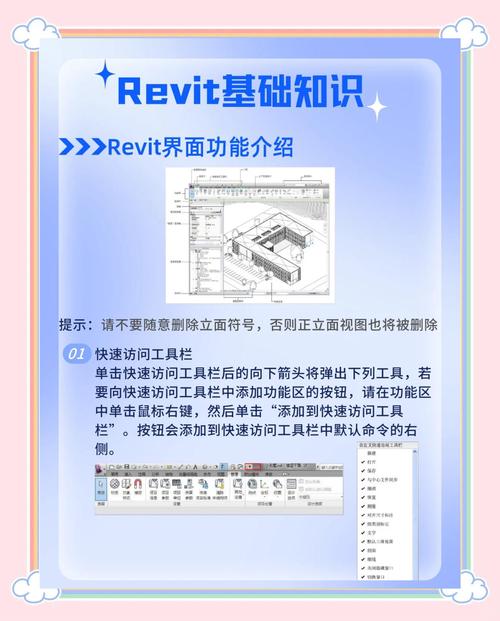
近年来,BIM(建筑信息模型)技术在建筑设计行业的应用日益广泛,而Revit作为Autodesk公司开发的一款强大的BIM软件,凭借其集成性和智能化功能成为众多建筑师、工程师以及施工管理者的首选工具。对于新手来说,掌握Revit可以大大提高工作效率和项目协作能力。因此,本教程将详细讲解Revit的安装步骤和基本使用方法,以帮助初学者快速上手。
#### 第一部分:Revit软件的安装
##### 1. 系统要求
在安装Revit之前,首先要确认你的计算机是否符合软件的最低系统要求。通常,运行Revit需要一个较高性能的配置,包括但不限于以下几个方面:
- **操作系统**:Windows 10(64位)
- **处理器**:多核Intel i系列或AMD Ryzen系列
- **内存**:最低8GB,建议16GB及以上
- **显卡**:支持DirectX 11,拥有至少2GB显存
- **硬盘空间**:推荐固态硬盘,至少30GB可用空间
确保计算机满足这些基本要求,将为Revit的流畅运行提供保障。
##### 2. 下载和安装
要下载Revit,可以访问Autodesk官方网站。注册一个Autodesk账户并登录后,你可以选择购买正版软件或申请试用版。安装过程一般如下:
1. **下载安装包**:进入Revit下载页面后,根据你的需求选择合适的版本,然后下载安装文件。
2. **启动安装程序**:双击下载好的安装文件。根据向导提示选择安装路径(尽量选择固态硬盘以加快读取速度),并接受许可协议。
3. **选择组件**:在安装过程中,你可以选择附加组件,如Revit库文件等。新手建议选择默认设置。
4. **完成安装**:等待安装完成,可能需要几分钟至十几分钟,视电脑性能而定。
5. **激活软件**:安装完成后,第一次启动Revit时需要通过Autodesk账户进行激活。如果是试用版,按照提示选择“试用”即可。
##### 3. 配置环境
安装成功后,我们还需要对Revit的工作环境进行一些基本配置,以便更好地使用:
- **语言设置**:Revit支持多种语言,首次启动后可在“选项”中选择适合自己的语言。
- **用户界面调整**:根据个人偏好,将常用工具拖动到快捷菜单,并调整视图区大小。
- **插件安装**:如果需要额外功能,可以通过Autodesk Apps或第三方网站安装插件,比如Enscape用于渲染。
#### 第二部分:Revit基础使用指南
##### 1. 软件界面介绍
启动Revit后,你将看到典型的三栏式界面。上方的功能区包含各种绘制、修改工具;左侧是项目浏览器,显示所有视图和图纸;右侧是属性栏,用于查看和修改所选对象的参数。
- **项目浏览器**:此区域按视图、图例、表格等类别组织项目文档,是导航和管理项目的重要工具。
- **属性栏**:当选择一个对象时,其具体属性会显示在这里,可直接修改。
- **功能区**:顶部的导航栏分 “架构”,“结构”等不同标签,点击可展开相应的工具组。
##### 2. 创建新项目
开始新项目时,可以从“文件”菜单选择“新建”,然后在“模板”选项中选择合适的项目模板,这将决定你可以使用的软件功能和预设样式。
- **创建楼层平面图**:在“架构”面板中,选择“楼层”标签,指定楼层高度并确认。
- **绘制墙体**:使用“墙”工具,在视图窗口中单击并拖动光标进行绘制。
- **插入门窗**:选中“门”或“窗”工具,单击墙体位置即可。
- **添加家具或设备**:通过“组件”工具,从家庭库中选择合适的模型并放置在相应位置。
##### 3. 编辑和修改对象
Revit提供了丰富的编辑工具来调整模型细节:
- **对齐**:用于定位不同对象,使其排布整齐。
- **偏移和复制**:快速创建多个排列规律的对象。
- **切割和修剪**:对多余部分进行精确裁剪。
##### 4. 视图管理
在Revit中,不同视图用于展示模型的不同方面:
- **三维视图**:可旋转和缩放以查看建筑全貌。
- **剖面视图**:通过切割建筑物获得内部结构。
- **平立面图**:展示建筑物外墙及内部房间布局。
##### 5. 导出和打印
完成设计后,还需将模型导出为PDF、DWG等格式,供进一步使用或打印:
- **导出PDF**:在“文件”菜单中选择“导出”,然后选择PDF格式。
- **打印图纸**:选择“文件”->“打印”,设置打印机和纸张大小后即可输出实体图纸。
#### 第三部分:进阶技巧与学习资源
##### 1. 学习资源
学习Revit不仅仅局限于软件本身,广泛利用各种资源能够有效提高掌握程度:
- **官方文档和指南**:Autodesk官网提供大量免费教程和文档。
- **在线课程**:平台如Coursera、Udemy有针对各个水平的Revit课程。
- **论坛交流**:加入专业论坛或社交媒体群组,与其他用户分享经验。
##### 2. 高级功能
随着经验的积累,你会发现Revit还有许多高级功能,如:
- **参数化设计**:利用Family工具自定义复杂性构件。
- **能效分析**:通过Insight插件进行建筑能耗模拟。
- **施工阶段管理**:使用Phases功能跟踪项目进展。
#### 结语

尽管Revit是一款复杂的软件,但只要通过合理的设置和不断的实践,新手也能快速掌握其核心功能。本教程希望帮助你顺利迈出第一步,而持续的学习和探索将为你的职业道路增添无限可能。
BIM技术是未来的趋势,学习、了解掌握更多BIM前言技术是大势所趋,欢迎更多BIMer加入BIM中文网大家庭(http://www.wanbim.com),一起共同探讨学习BIM技术,了解BIM应用!
相关培训